
Ако вашият компютър с Windows е бавен, не реагира или вентилаторът на лаптопа ви се върти постоянно, виновникът често е ненужно високото натоварване на процесора. Докато взискателните приложения естествено натоварват процесора, постоянните пикове често сигнализират за неконтролируеми фонови процеси или неефективни системни настройки.
Добрата новина е, че не е нужно да сте технически експерт, за да си възвърнете процесорната мощност, отбелязва How-to Geek. Чрез прилагането на няколко разумни настройки можете значително да намалите натоварването на процесора, да подобрите производителността и дори да удължите живота на батерията на лаптопа си.
За начало, най-простият ход често е най-ефективният: рестартирайте компютъра си. Рестартирането спира нежеланите процеси, изчиства временни проблеми и нулира т.нар. течове на памет, като по този начин дава на системата ви олекотена работна среда. Много пикове на процесора са причинени от програми, които зациклят, а рестартирането може да ги спре.
Рестартирането обикновено ще има временен ефект, ако става дума за постояннен проблем. За да го откриете, проверете какво всъщност работи на вашия компютър. Отворете диспечера на задачите (Ctrl + Shift + Esc), преминете към раздела „Процеси“ и сортирайте по използване на процесора.
Това ви помага да забележите приложения или услуги, които изразходват ресурси. Фоновите програми, като чат приложения, облачни приложения или дори софтуер за управление на RGB осветление, могат тихомълком да консумират изненадващо много процесорна мощност. Затварянето на такива програми освобождава процесора за по-важни задачи.
За да предотвратите претоварването на процесора ви от още повече програми, деактивирайте ненужните приложения за стартиране. В раздела „Стартиращи приложения“ на диспечера на задачите можете да кликнете с десния бутон върху приложения, които не е необходимо да се изпълняват всеки път, когато Windows се стартира. За по-разширено почистване можете да използвате инструмента „msconfig“, за да деактивирате несъществените услуги, въпреки че трябва да внимавате да не деактивирате основните услуги на Microsoft.
Зловредният софтуер е друг често срещан виновник за претоварването на процесора. Ако вирус работи незабелязано във фонов режим, той може да изразходва процесорната мощност, без да изглежда очевидно. Активирайте пълно антивирусно сканиране, чрез Windows Security (бивш Windows Defender) или антивирусен софтуер, за да проверите за скрити заплахи.
За потребители, които целят да намалят топлината, шума от вентилатора или да удължат живота на батерията на лаптоп, настройването на плана за енергията е много ефективно решение. Като ограничавате максималното състояние на обработка на процесора, намалявате неговата пикова производителност, като по този начин контролирате консумацията на енергия и топлинното отделяне.
Потърсете Edit power plan в търсачката на Windows (когато отворите Start менюто), отидете на Change advanced power settings, отворете Processor power management и задайте максималното състояние на процесора на желания процент, например 85%. Въпреки че това влияе върху производителността при взискателни задачи като игри, основните операции остават плавни, като същевременно пестят енергия.
И накрая, уверете се, че системните ви компоненти работят с най-новия софтуер. Остарелите драйвери, приложения или BIOS могат да съдържат грешки, които водят до неефективно управление на процесора. Поддържането на актуална операционна система, приложения и драйвери за хардуер е от решаващо значение за дългосрочната стабилност и оптимално използване на ресурсите.

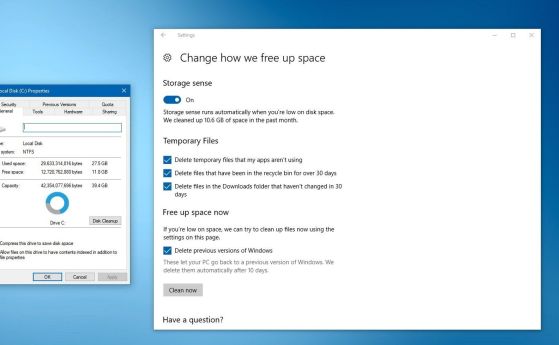











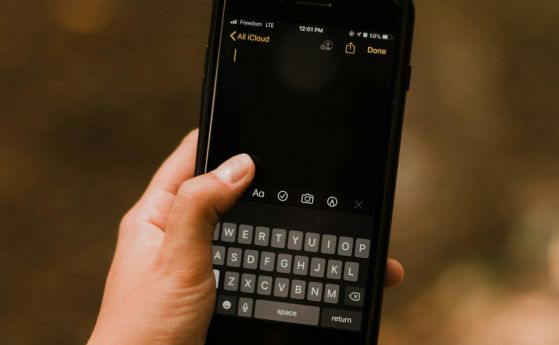








Коментари
Моля, регистрирайте се от TУК!
Ако вече имате регистрация, натиснете ТУК!
Няма коментари към тази новина !
Последни коментари